Einfügen von Querverweisen
Sie können Querverweise in ein Dokument einfügen, um auf einen anderen Abschnitt des Dokuments oder um auf einen Abschnitt in einem anderen Dokument zu verweisen. Sie können Einfügen von Querverweisen in Dokumente oder Querverweis in ein Element in strukturierten Dokumenten einfügen.
Dialogfeld „Querverweis“
Verwenden Sie das Dialogfeld „Querverweis“, um ein Querverweis in ein Dokument einzufügen.
Dialogfeld „Querverweis“
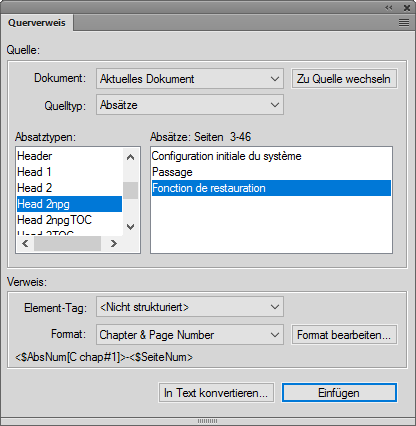
Im Dialogfeld „Querverweis“
Dokument
Wählen Sie das Dokument aus, das die Zielposition des Querverweises enthält.
hinweis: Wenn der Querverweis auf eine Position in einem anderen Dokument verweist, müssen Sie das Dokument öffnen.
Zu Quelle wechseln
Navigieren Sie zur Position des Querverweises. Wenn sich der Querverweis in einem anderen Dokument befindet, öffnen Sie das Dokument und navigieren Sie zum ausgewählten Absatz-Tag.
Quelltyp
Wählen Sie den Inhaltstyp der Zielposition aus:
Absatz
Fügen Sie in einem Absatz des Dokuments einen Querverweis ein.
Querverweis-Marken
Fügen Sie in eine Querverweismarke des Dokuments einen Querverweis ein.
Elemente aufgelistet in Reihenfolge/Elemente geordnet nach ID
Querverweis in ein Element in strukturierten Dokumenten einfügen
Sie können die Elemente im Dokument in der Reihenfolge auflisten, in der die Elemente im Dokument auftreten. Alternativ können Sie die Elemente nach der eindeutigen ID auflisten, die jedem Element anhängt.
Quelltyp-Listen
Abhängig von dem oben ausgewählten Quelltyp zeigt die Liste links unten die Absatz-Tags, Querverweise oder Elementtypen im ausgewählten Dokument an.
Im Listenfeld auf der rechten Seite werden die spezifischen Absätze, Querverweise oder Elemente angezeigt.
Element-Tag
Wählen Sie das Element-Tag (z. B. Beispiel-XRef) aus, das für den Querverweis verwendet wird. Weitere Informationen finden Sie unter Querverweis in ein Element in strukturierten Dokumenten einfügen.
Format
Wählen Sie ein Format aus, in dem der Querverweis im aktuellen Dokument angezeigt wird. Weitere Informationen finden Sie unter Verwalten von Querverweisformaten.
Format bearbeiten
Standardmäßig stellt FrameMaker eine Liste mit Querverweisformaten bereit. Wählen Sie aus dieser Liste die Optionen zum Hinzufügen, Bearbeiten oder Löschen. Weitere Informationen finden Sie unter Verwalten von Querverweisformaten.
In Text konvertieren
Zeigt das Dialogfeld „Querverweise in Text konvertieren“ an.
In diesem Dialogfeld können Sie den bearbeitbaren Text konvertieren:
•ausgewählte Querverweise
•Querverweise mit einem bestimmten Format
•Querverweise mit einem bestimmten Element-Tag
•alle Querverweise im aktuellen Dokument
Einfügen/Ersetzen
Fügen Sie an einer bestimmten Position einen Querverweis ein. Weitere Informationen finden Sie unter Einfügen von Querverweisen in Dokumente. Wenn Sie einen bestehenden Querverweis auswählen, ist die Option „Ersetzen“ verfügbar, um den Querverweis zu aktualisieren. Weitere Informationen finden Sie unter Aktualisieren von Querverweisen in einem Dokument.
Einfügen von Querverweisen in Dokumente
Sie können in Dokumente einen Querverweis zu einem Absatz (z. B. Überschriften) oder zu einem Texteinschub einfügen. Sie können im Dokument auch einen Querverweis zu einem Wort oder einer Wortgruppe einfügen. In einem strukturierten Dokument können Sie auch Querverweise zu Elementen in der strukturierten Hierarchie einfügen.
Fügen Sie in einem Absatz des Dokuments einen Querverweis ein.
1)Platzieren Sie die Einfügemarke an eine Position in dem aktuellen Dokument, an der Sie den Querverweis einfügen möchten.
2)Klicken Sie im Pod „Querverweise“ auf „Einfügen“.
Alternativ dazu können Sie einen Querverweis aus dem Menü „Einfügen“ verwenden.
Das Dialogfeld Dialogfeld „Querverweis“ wird angezeigt.
3)Wählen Sie in der Dropdownliste „Dokument“ das Dokument aus, das den Zielabsatz enthält.
wichtig: Zum Einfügen eines Querverweises zu einem anderen Dokument müssen Sie das Zieldokument in FrameMaker öffnen.
4)Wählen Sie den Absatztyp und den erforderlichen Absatz aus.
5)Wählen Sie aus der Liste „Format“ das Format aus, um den Querverweis anzuzeigen.
Beispielsweise wird das Format „Überschrift und Seite anzeigen“ wie folgt angezeigt:
See “Creating cross-references” on page 1
6)Klicken Sie auf „Einfügen“.
Wenn Sie den Absatz aus einem Dokument in ein anderes verschieben, verwendet FrameMaker die Marke Lösen ungelöster Querverweise in einem Dokument.
tipp: Zum Erhalten von Querverweisen, die Sie innerhalb eines Dokuments verschieben, müssen Sie die Querverweismarken verschieben.
wichtig: Wenn der Zielabsatz in einem separaten Dokument existiert, müssen Sie sicherstellen, dass Sie für dieses Dokument Schreibberechtigungen haben. Wenn Sie beispielsweise ein Content-Management-System verwenden, ist es u. U. erforderlich, sowohl Quell- als auch Zieldokumente auszuchecken.
Einfügen von Querverweisen in einen Absatz in Texteinschüben
Wenn Ihnen ein Dokument vorliegt, das eine Referenz zu einem Texteinschub enthält, können Sie einen Querverweis in Absätze einfügen, die im Texteinschub enthalten sind. Wenn ein Benutzer dem Querverweislink im Hauptdokument folgt, wird der Benutzer zu den Texteinschüben innerhalb des Dokuments weitergeleitet.
1)Platzieren Sie die Einfügemarke an eine Position in dem aktuellen Dokument, an der Sie den Querverweis einfügen möchten.
2)Klicken Sie im Pod „Querverweise“ auf „Einfügen“.
Alternativ dazu können Sie einen Querverweis aus dem Menü „Einfügen“ verwenden.
Das Dialogfeld Dialogfeld „Querverweis“ wird angezeigt.
3)Wählen Sie in der Dropdownliste „Dokument“ das Dokument aus, das in dem Texteinschub, der den Zielabsatz enthält, referenziert wird.
wichtig: Zum Einfügen eines Querverweises zu einem anderen Dokument müssen Sie das Zieldokument in FrameMaker öffnen.
4)Wählen Sie den Absatztyp und den erforderlichen Absatz aus.
5)Wählen Sie aus der Liste „Format“ das Format aus, um den Querverweis anzuzeigen.
Beispielsweise wird das Format „Überschrift und Seite anzeigen“ wie folgt angezeigt:
See “Creating cross-references” on page 1
6)Klicken Sie auf „Einfügen“.
Wenn Sie einen Absatzquerverweis in einen Texteinschub einfügen, geht die Querverweismarke unter Umständen verloren, sobald der Texteinschub aktualisiert wird. Um dies zu verhindern, fügen Sie zunächst einen Querverweis auf den Absatz im Quelldokument des Texteinschubs ein.
1)Öffnen Sie die Quelle des Texteinschubs, indem Sie auf ihn doppelklicken und im Pod „Texteinschubeigenschaften“ den Befehl „Quelle öffnen“ wählen.
2)Fügen Sie an einer beliebigen Stelle im Quelldokument einen Querverweis auf den Absatz ein.
3)Wählen Sie den Text im Querverweis. Die Marke bleibt erhalten.
4)Speichern Sie das Quelldokument und aktualisieren Sie den Texteinschub, indem Sie im Dokument, das den Einschub enthält, den Befehl „Bearbeiten“ > „Referenzen aktualisieren“ wählen.
5)Fügen Sie einen weiteren Stellenquerverweis ein, diesmal in dem Dokument, das den Texteinschub enthält. Der Querverweis verwendet die Marke im aktualisierten Einschub.
Fügen Sie in eine Querverweismarke des Dokuments einen Querverweis ein.
Sie können einen Querverweis in eine beliebige Position des Dokuments mit der Typmarke „Cross-Ref“ einfügen. Mit der Marke „Cross-Ref“ können Sie eine Verknüpfung zu einem Wort oder einer Wortgruppe in einem Absatz oder zu einem verankerten Rahmen erstellen. Sie können sogar eine Verknüpfung zu Text in einer Tabellenzelle erstellen. Sie können eine Verknüpfung zu einer beliebigen Position in einem Dokument erstellen, indem Sie die Marke „Cross-Ref“ einfügen.
1)Platzieren Sie die Einfügemarke an der Zielposition und öffnen Sie das Dialogfeld „Marke“ („Einfügen“ > „Marke“).
2)Wählen Sie im Dialogfeld „Marke“ den Marketyp „Cross-Ref“ aus.
3)Wählen Sie einen Markentext aus und klicken Sie auf „Neue Marke“.
Der Markentext kann ein beliebiger Name sein, den Sie als Namen festlegen. Wählen Sie diesen Namen im Dialogfeld „Querverweis“ aus, wenn Sie den Querverweis einfügen.
Ein neue Marke wird an der Zielposition eingesetzt.
4)Platzieren Sie die Einfügemarke an die Position, an die der Querverweis erstellt werden soll.
hinweis: Der Querverweis und die Markenpositionen können in demselben oder in unterschiedlichen Dokumenten sein.
5)Öffnen Sie das Dialogfeld Dialogfeld „Querverweis“.
6)Wählen Sie in der Dropdownliste „Quelltyp“ die Querverweis-Marken aus.
7)Wählen Sie in der Liste „Markentyp“ die Option „Cross-Ref“.
8)Wählen Sie aus der Liste „Querverweis-Marken“ die Marke (nach Name ) aus, die Sie in den Schritten 1–3 erstellt haben.
Führen Sie zum Einfügend es Querverweises die übrigen Schritte aus, wie in Fügen Sie in einem Absatz des Dokuments einen Querverweis ein. dargestellt.
wichtig: Wenn der Ziel-Querverweis in einem separaten Dokument existiert, müssen Sie sicherstellen, dass Sie für dieses Dokument Schreibberechtigungen haben. Wenn Sie beispielsweise ein Content-Management-System verwenden, ist es u. U. erforderlich, sowohl Quell- als auch Zieldokumente auszuchecken.
Querverweis in ein Element in strukturierten Dokumenten einfügen
Sie können in strukturierten Dokumenten, neben Querverweisen zu Absätzen und Cross-Ref-Marken, auch Querverweise zu Elementen im aktuellen oder anders strukturierten Dokumenten einfügen.
1)Platzieren Sie die Einfügemarke an eine Position in dem aktuellen Dokument, an der Sie die Querverweise einfügen möchten.
2)Klicken Sie im Pod „Querverweise“ auf „Einfügen“.
Alternativ dazu können Sie einen Querverweis aus dem Menü „Einfügen“ verwenden.
Das Dialogfeld „Querverweis einfügen“ wird angezeigt.
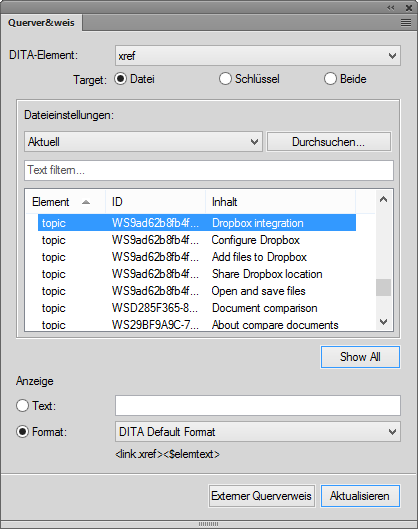
3)Wählen Sie „DITA-Element“ zum Einfügen des Querverweises.
hinweis: Die Elemente in dieser Liste sind abhängig von den Querverweis-Elementen, die in der strukturierten App definiert sind.
4)Wählen Sie im Zielbereich, ob die Datei oder der Schlüsselraum das Zielelement enthält.
hinweis: Wenn Sie „Datei“ auswählen, wählen Sie die Datei aus, die das Ziel enthält. Wenn Sie „Schlüssel“ ausgewählt haben, wählen Sie den Zielschlüssel aus. Sie können auch nach dem erforderlichen Element suchen, indem Sie in das Dialogfeld „Text filtern“ tippen.
5)Wählen Sie das Zielelement aus der Liste.
Die Liste enthält Informationen zum Elementtyp, zur ID und zum Inhalt, in denen das Element verwendet wird.
6)Geben Sie im Ansichtsbereich, entweder den Text für den Querverweis ein oder wählen Sie das Format aus der Dropdown-Liste aus.
Beispielsweise wird das Format „Überschrift und Seite anzeigen“ wie folgt angezeigt:
See “Creating cross-references” on page 1
7)Klicken Sie auf „Einfügen“.
Wenn Sie einen Querverweis in ein Element in einem strukturierten Dokument einfügen, verwendet FrameMaker die Attribute „ID“ und „IDRef“ der Ziel- bzw. Quellelemente.
Wenn Sie einen Querverweis in ein Element einfügen, dessen ID-Attribut aktuell kein Wert zugewiesen ist, weist FrameMaker dem Attribut einen eindeutigen Wert zu. Wenn das ID-Attribut jedoch schreibgeschützt ist, können Sie den Attributwert manuell festlegen.
Sie müssen sicherstellen, dass für das Zielelement das ID-Attribut definiert ist. Andernfalls müssen Sie ein anderes Element verwenden oder die Definition der strukturierten Anwendung muss geändert werden.
wichtig: Wenn das Zielelement in einem separaten Dokument existiert, müssen Sie sicherstellen, dass Sie für dieses Dokument Schreibberechtigungen haben. Wenn Sie beispielsweise ein Content-Management-System verwenden, ist es u. U. erforderlich, sowohl Quell- als auch Zieldokumente auszuchecken.